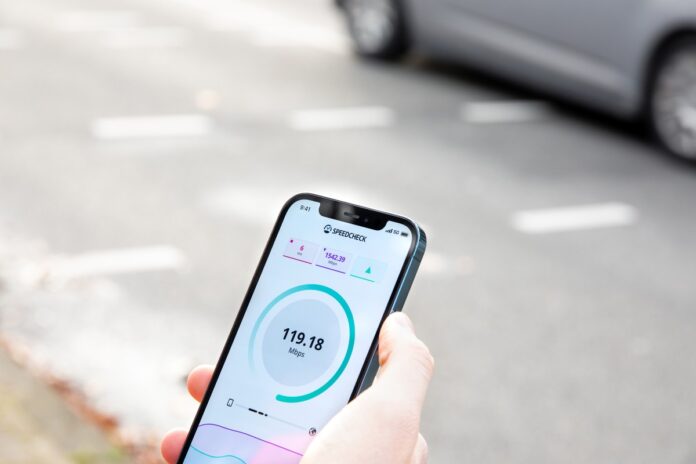In questo articolo, discutiamo delle possibili soluzioni per risolvere i problemi quando WhatsApp Web non visualizza alcun messaggio di codice QR valido rilevato.
WhatsApp è diventata una piattaforma di messaggistica indispensabile con un numero crescente di persone che la utilizzano per comunicazioni personali e professionali. La versione web di WhatsApp ha reso più facile per gli utenti accedere alle proprie chat su uno schermo più grande. Tuttavia, ci sono momenti in cui gli utenti riscontrano problemi di accesso, in particolare legati alla scansione del codice QR necessario per avviare WhatsApp Web.
Come risolvere WhatsApp Web che non rivela il codice QR valido?
Sebbene non ci sia ancora stata una dichiarazione chiara da parte delle autorità, molti utenti di social media che hanno riscontrato l’errore hanno iniziato a twittare sul problema su Twitter.
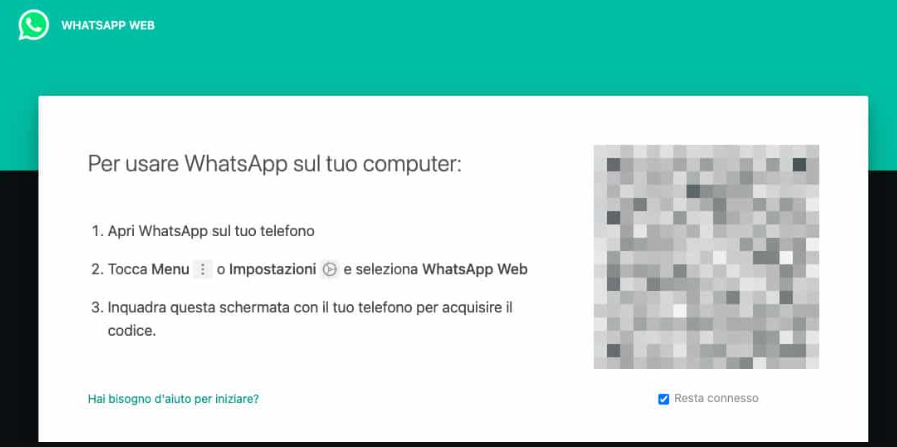
Non esiste ancora una soluzione ufficiale, ma se stai riscontrando che WhatsApp Web non ha rilevato un codice QR valido, puoi provare i nostri suggerimenti per la soluzione di seguito.
- Utilizzando lo scanner QR integrato di WhatsApp
- Pulizia dell’obiettivo della fotocamera
- Controllo della connessione Internet e della velocità
- Svuotare la cache del browser
- Disattivazione della modalità oscura
- Rimozione di dispositivi collegati usati raramente
Utilizzando lo scanner QR integrato di WhatsApp
È importante notare che il codice QR web di WhatsApp funziona solo con uno scanner di codici QR integrato e non con uno scanner di codici QR casuale. Pertanto, gli utenti devono assicurarsi di utilizzare lo scanner QR integrato nell’app WhatsApp sul proprio telefono. Se ciò non funziona, gli utenti possono provare altre opzioni.
Pulizia dell’obiettivo della fotocamera
A volte, i problemi con l’obiettivo della fotocamera possono anche causare problemi durante la scansione del codice QR. Gli utenti devono assicurarsi che l’obiettivo della fotocamera sia pulito e privo di polvere o qualsiasi altra ostruzione che potrebbe influire sulla qualità dell’immagine.
Controllo della connessione Internet e della velocità
Un altro motivo per cui il codice QR potrebbe non riuscire a scansionare potrebbe essere una scarsa connessione a Internet. Gli utenti devono verificare la velocità e la connettività di Internet per assicurarsi di disporre di una connessione stabile. Una connessione Internet lenta può causare il mancato caricamento del codice QR, con conseguente errore di rilevamento del codice QR non valido da parte di WhatsApp Web. Un rapido test di velocità può aiutare gli utenti a valutare la qualità della propria rete.
Svuotare la cache del browser
Svuotare la cache del browser web può aiutare a migliorare l’esperienza del browser e velocizzare il caricamento del codice QR di WhatsApp Web. Gli utenti possono cancellare la cache del proprio browser preferito per risolvere i problemi di accesso.
Il processo di svuotamento della cache del browser varia a seconda del browser in uso. Ecco i passaggi per svuotare la cache per alcuni browser popolari:
Google Chrome:
- Apri Google Chrome e fai clic sui tre punti nell’angolo in alto a destra della finestra
- Clicca su “Altri strumenti” e poi seleziona “Cancella dati di navigazione”
- Scegli l’intervallo di tempo per il quale desideri cancellare la cache
- Seleziona i tipi di dati che desideri eliminare, inclusi “Immagini e file memorizzati nella cache”
- Clicca su “Cancella dati”
Mozilla Firefox:
- Apri Firefox e fai clic sulle tre linee nell’angolo in alto a destra della finestra
- Fare clic su “Opzioni” e quindi selezionare “Privacy e sicurezza”
- Scorri verso il basso fino a “Cookie e dati dei siti” e fai clic su “Cancella dati”
- Seleziona la casella accanto a “Contenuto Web memorizzato nella cache”
- Clicca su “Cancella”
Microsoft Edge:
- Apri Edge e fai clic sui tre punti nell’angolo in alto a destra della finestra
- Clicca su “Impostazioni” e poi seleziona “Privacy, ricerca e servizi”
- Alla voce “Cancella dati di navigazione”, clicca su “Scegli cosa cancellare”
- Seleziona la casella accanto a “Immagini e file memorizzati nella cache”
- Clicca su “Cancella ora”
Disattivazione della modalità oscura
Nel caso in cui i passaggi precedenti non risolvano il problema, gli utenti possono provare a disabilitare la modalità oscura sul proprio desktop. Alcuni utenti hanno segnalato che la disattivazione della modalità oscura li ha aiutati a risolvere i problemi di accesso relativi a WhatsApp Web.
Rimozione di dispositivi collegati usati raramente
Gli utenti di WhatsApp possono collegare fino a 4 dispositivi da un account, il che significa che un dispositivo collegato usato raramente potrebbe interferire con il processo di accesso. Se gli utenti non sono in grado di scansionare il codice QR di WhatsApp Web utilizzando il proprio telefono, dovrebbero prendere in considerazione la rimozione di qualsiasi dispositivo collegato utilizzato raramente per liberare il limite dell’account.